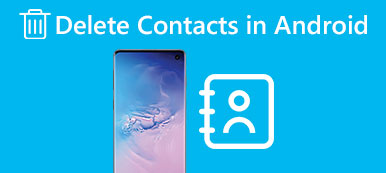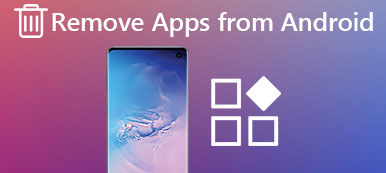Trash and Paper Bin-funktionen på Android-enheder fungerer som et sikkerhedsnet, der forhindrer brugere i at slette vigtige filer og data permanent. Når du sletter filer, billeder eller dokumenter på Android, flyttes de til papirkurven, hvor de forbliver midlertidigt, indtil du vælger at tømme papirkurven. Men at opbevare unødvendige filer i papirkurven kan forbruge lagerplads og gøre din enhed langsommere. Nu vil vi vise dig hvordan man sletter papirkurven på Android enheder, der fremhæver forskellige metoder og giver tips til at administrere din enheds lagring effektivt.

- Del 1. Drag fordel af at tømme Android Papirkurv
- Del 2. Tøm papirkurven på Android-telefon
- Del 3. Datatab? Gendan tabte data sikkert
- Del 4. Ofte stillede spørgsmål om at rydde papirkurven på Android
Del 1. Drag fordel af at tømme Android Papirkurv
De fleste Android-brugere undrer sig måske over, hvor papirkurven er på Android. I modsætning til traditionelle desktop-operativsystemer har Android ikke en standard Android-affaldsmappe eller papirkurvsikon på startskærmen. I stedet varierer papirkurven afhængigt af Android-versionen og producenten. De fleste Android-enheder har en papirkurv eller papirkurv i filhåndteringsappen, hvor slettede elementer gemmes midlertidigt, før de slettes permanent. Formålet med denne funktion er at give brugerne mulighed for at gendanne utilsigtet slettede filer, før de er væk for altid.
Du kan drage fordel af dette, når du har ryddet al cachen på dine Android-enheder.
1. Frigør opbevaringsplads: Filer i papirkurven optager stadig lagerplads efter dig Slet filer på Android. Du kan genvinde den plads og bruge den til andre formål ved at tømme skraldespanden.
2. Forbedre enhedens ydeevne: En rodet papirkurv kan gøre din enhed langsommere, da den øger belastningen på lagersystemet. Tømning af papirkurven kan hjælpe med at forbedre enhedens ydeevne.
3. Forebyg utilsigtede restaureringer: Hvis du glemmer, at du har slettet visse filer og senere beslutter dig for at gendanne dem, kan du utilsigtet gendanne ældre versioner fra papirkurven, hvilket fører til forvirring og tab af data.
Del 2. Tøm papirkurven på Android-telefon
Processen med at tømme affald på Android-enheder varierer fra enhed til enhed. Her er de generelle trin til at tømme papirkurven:
Metode 1: Brug af den lokale filhåndtering
De fleste Android-enheder er udpeget med en indbygget filhåndtering eller enhedshåndtering, så du kan administrere filer og mapper, inklusive papirkurven. Sådan tømmer du papirkurven ved hjælp af den indbyggede filhåndtering:
Trin 1 Naviger til din enheds appskuffe eller startskærm, og find File manager app. Hvis du ikke kan finde den, skal du muligvis downloade en tredjeparts filhåndteringsapp fra Google Play Butik.
Trin 2 I filhåndteringen skal du se efter en mappe med navnet Trash or papirkurven. Mappeplaceringen kan ændre sig med enhedens producent og Android-version. Typisk kan du finde det i hovedlagerbiblioteket.
Trin 3 Tryk på knappen Trash or papirkurven mappe for at åbne den. Her vil du se alle de filer, du tidligere har slettet.
Trin 4 I papirkurven bør du se en mulighed for at Tøm eller slet alle filer. Tryk på denne mulighed for permanent at fjerne alle filer fra papirkurven. Bekræft handlingen, når du bliver bedt om det.

Metode 2: Brug af en tredjeparts filhåndtering
Hvis din Android-enhed ikke kommer med en indbygget filhåndtering, eller hvis du foretrækker yderligere funktioner og tilpasning, kan du bruge en tredjepartsapp til at få adgang til og administrere papirkurven eller uønskede tekstbeskeder frit og nemt.
Administrer Android Storage effektivt
MobieTrans er det mest anbefalede værktøj til både mobil- og desktopbrugere. Denne app har pool-filhåndtering, dataoverførsel og backup på ét stop. Og der er ingen grænse mellem Android- og iOS-enheder. Alle brugere kan holde deres interne lagerplads organiseret og effektivt.

4,000,000 + Downloads
Importer, slet, omdøb og administrer dine billeder, beskeder og mere.
Overfør dine Android-data til din pc uden datatab og forsinkelser.
Sikkerhedskopier dine enhedsdata mellem Android- og iOS-enheder og computere.
Et enkelt klik for at synkronisere og overføre alle ønskede oplysninger hurtigt.
Kompatibel med den nyeste iPhone-serie og Android-enheder.
Trin 1 Installer og start MobieTrans på din computer. Tilslut derefter din Android-enhed til pc'en, indtil du ser enhedsoplysningerne på dit skrivebord.

Trin 2 Derefter kan du se alle datatyper på listen til venstre. Du kan overføre, administrere eller sikkerhedskopiere data mellem Android og pc/iPhone efter dine behov.
Indtast pics sektion og marker målbillederne for overførsel.

Trin 3 Nu kan du klikke på knapperne i topmenuen for at overføre, slette eller sikkerhedskopiere data og vente, indtil du ser meddelelsen om en vellykket flytning.
Administrer Android Trash via Google Fotos-appen
Her er mange tilgængelige apps til Android foto opsving såvel. Hvis du bruger Google Fotos app til at administrere dine billeder og videoer, den har også en papirkurvsfunktion, hvor slettede mediefiler gemmes midlertidigt. Sådan tømmer du papirkurven ved hjælp af Google Fotos-appen:
Trin 1 Start Google Fotos app på din Android-enhed, og klik på Bibliotek knappen nederst for at få adgang til hovedmenuen.
Trin 2 I Bibliotek, trykke på Trash for at se alle de billeder og videoer, du har slettet.
Tryk på knappen tre-prik menu (ellipsis) i øverste højre hjørne af skærmen. Vælg fra rullemenuen Tømme skrald. Bekræft handlingen, når du bliver bedt om det.

Metode 3: Brug af Galleri-appen (enhedsspecifik)
Nogle Android-enheder, som Samsung-serien, har en indbygget galleri-app, der giver dig mulighed for at administrere billeder og videoer. Hvis din enhed har en galleri-app, har den muligvis også en papirkurvsfunktion. Sådan tømmer du papirkurven ved hjælp af galleri-appen (trinene kan variere afhængigt af enheden):
Trin 1 Find og åben Galleri app på din Android-enhed. Ikonet kan ligne en firkant med bjerge.
Trin 2 Se efter en mulighed i galleriappen, der siger Trash, papirkurven eller For nylig slettet. Tryk på den for at se de slettede billeder og videoer.
Trin 3 I papirkurven bør du se en mulighed for at Tom or Slet alle billeder og videoer. Tryk på denne mulighed for permanent at fjerne alle elementer fra papirkurven. Bekræft handlingen, når du bliver bedt om det.

Påmindelse om affaldshåndtering
Overvej følgende tips for at forhindre fremtidige lagerproblemer og holde din Android-enhed kørende:
1. Tøm papirkurven regelmæssigt: Gør det til en vane at tømme skraldespanden regelmæssigt for at frigøre lagerplads og forhindre unødvendigt rod.
2. Sikkerhedskopier vigtige filer: Før du tømmer papirkurven, skal du sikre dig, at du har sikkerhedskopieret alle vigtige filer eller billeder, som du måske vil gendanne senere.
3. Brug Cloud Storage: Brug skylagringstjenester som Google Drive, Dropbox eller OneDrive til at gemme filer og medier, hvilket reducerer belastningen på din enheds interne lager.
4. Slet ubrugte apps: Fjern apps, som du ikke længere bruger for at frigøre lagerplads.
5. Ryd App Cache: Ryd periodisk cachen for individuelle apps for at frigøre lagerplads.
6. Administrer downloads: Gennemgå og slet unødvendige downloads regelmæssigt.
7. Overfør filer til eksternt lager: Hvis din enhed understøtter det, kan du overveje at overføre mediefiler til et eksternt SD-kort for at gemme internt lager.
Del 3. Datatab? Gendan tabte data sikkert
Har du nogensinde slettet de forkerte beskeder ved et uheld, når du sletter papirkurven? Hvad kan du gøre, hvis du mister vigtige eller væsentlige Android-data? Ingen bekymringer nu! Her er et andet effektivt værktøj til dig - Apeaksoft Android Data Recovery.
Det er et kraftfuldt datagendannelsesværktøj til Android-enheder i alle serier. Den er kompatibel med mere end 5,000 Android-modeller og gør det muligt for brugere at gendanne slettede og mistede data uden at bekymre sig om vira eller malware. Du kan også forhåndsvise dine ønskede billeder, beskeder eller andre oplysninger på dit skrivebord uden at betale en krone.

4,000,000 + Downloads
Eksporter vigtige Android-data til sikkerhedskopiering, hvis du lider tab af data.
Gendan dine ved et uheld slettede/tabte data. Herunder beskeder, billeder, kontakter mv.
Sikkerhedskopier alle ønskede oplysninger fra dine Android-billeder med et enkelt klik.
Understøtte alle de nyeste Android-telefonversioner som Samsung, Huawei, Xiaomi og mere.
Genstart ødelagte Android-enheder, og administrer dine data på en organiseret måde.
Trin 1 Download og kør Apeaksoft Android Data Recovery på din personlige computer. Indtast derefter Android Data Recovery mode.

Trin 2 Vælg datatypen i den følgende grænseflade og fortsæt med Næste mulighed. Du kan sikkerhedskopiere kontakter, beskeder, medier eller alt efter dine behov.

Trin 3 Følg instruktionerne på skærmen og godkend scanningsprocessen. Så vil du se alle scannede på listen. Vælg Dyb scanning hvis du vil have flere tabte data.

Trin 4 Så kan du afkrydse de ønskede Android-filer og Recover knappen for at hente de vigtige data.

Del 4. Ofte stillede spørgsmål om at rydde papirkurven på Android
Hvordan finder man skrald på Android?
Du kan bruge File manager app på din telefon og find dig selv på Papirkurv/papirkurv, eller åbn Galley feature og find Trash baseret på dine enheder.
Hvordan gendanner jeg slettede filer på min Android-telefon?
Du kan hente slettede filer via sikkerhedskopier fra Indstillinger eller indtast Android Data Recovery på Apeaksoft Android Data Recovery at scanne ønskede data til gendannelse.
Er slettede filer på Android væk for altid?
Ikke nøjagtigt. Du kan tjekke og gendanne de slettede filer på din Android-enhed inden for 30 dage efter sletningen. Hvis du vil slette alle data permanent, skal du vælge at nulstille din enhed til fabriksindstillinger.
Konklusion
Rydning af papirkurven på Android enheder er et afgørende skridt i at administrere lageret effektivt og opretholde optimal enhedsydelse. Med denne guide kan du nemt få adgang til papirkurven på Android og frigøre værdifuld lagerplads. Husk at bruge indbyggede filhåndteringer, tredjeparts filhåndteringsapps eller appspecifikke funktioner til at få adgang til og tømme papirkurven. Overvej desuden at implementere tips til lageradministration for at forhindre fremtidige lagerproblemer og sikre en smidig Android-oplevelse. Regelmæssig vedligeholdelse af din enheds lager vil hjælpe dig med at få mest muligt ud af dens muligheder, samtidig med at den holder den rodfri og responsiv.